Hướng Dẫn Kết Nối PC Với TV Qua HDMI
23/02/2025
Nội dung bài viết
Hôm nay, tripi.vn sẽ hướng dẫn bạn cách kết nối PC với TV thông qua cáp HDMI. Việc này cho phép bạn chiếu màn hình máy tính lên TV, giúp bạn thưởng thức phim ảnh hoặc lướt web trên màn hình lớn một cách dễ dàng. Chỉ cần kết nối hai thiết bị bằng cáp HDMI là bạn đã sẵn sàng trải nghiệm.
Các Bước Thực Hiện
Kết Nối PC Với TV

Kết nối đầu cáp HDMI vào PC. Cổng HDMI thường nằm ở phía sau CPU của máy tính để bàn hoặc bên cạnh laptop.
- Một số PC sử dụng cổng HDMI tiêu chuẩn, trong khi số khác có thể dùng cổng HDMI mini hoặc MiniDisplay.
- Với cáp HDMI mini hoặc MiniDisplay, một đầu sẽ kết nối với máy tính, đầu còn lại là cáp HDMI thông thường.
- Không phải tất cả máy tính đều có cổng HDMI. Các máy tính đời cũ thường sử dụng cáp VGA hoặc DVI. Bạn có thể sử dụng bộ chuyển đổi để kết nối với cổng HDMI trên TV, kèm theo cáp âm thanh riêng. Nếu laptop không hỗ trợ HDMI, bạn có thể mua bộ chuyển đổi USB-to-HDMI và cài đặt phần mềm cần thiết.

Cắm một đầu cáp HDMI vào TV. Hãy tìm cổng HDMI trống trên TV và kết nối một đầu cáp vào đó. Các cổng này thường được dán nhãn "HDMI" kèm theo số thứ tự.
- Bạn nên ghi nhớ cổng HDMI mà mình đã sử dụng để tiện cho việc thiết lập sau này.
- Đảm bảo rằng bạn chọn cáp HDMI có độ dài phù hợp để kết nối từ PC đến TV. Nếu cần, hãy đo khoảng cách trước khi mua.
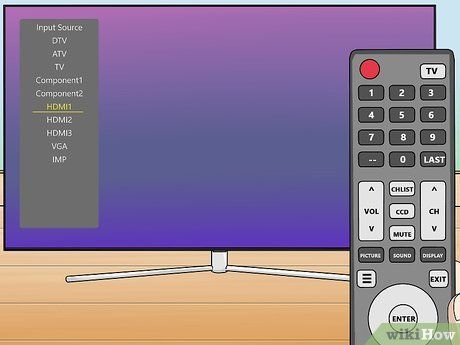
Sử dụng điều khiển TV để chọn nguồn HDMI. Tìm nút "Source" hoặc "Input" trên điều khiển TV và nhấn để chọn cổng HDMI mà bạn đã kết nối với PC.
- Đôi khi, TV sẽ tự động hiển thị màn hình máy tính sau khi kết nối. Nếu không thấy gì, hãy thực hiện các bước phát hiện TV trên Windows 10.
- Sử dụng số trên cổng HDMI để xác định chính xác nguồn kết nối.
Phát Hiện TV Trên Windows
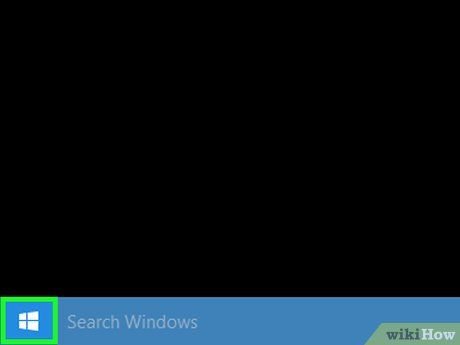
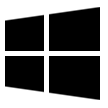
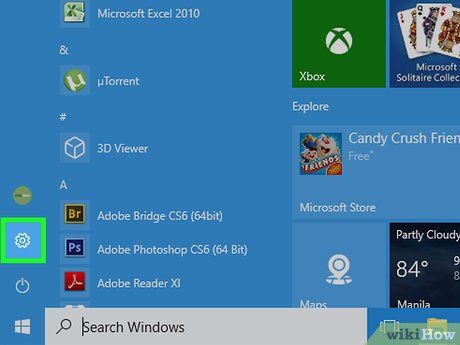
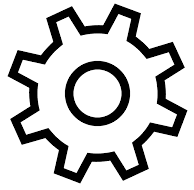
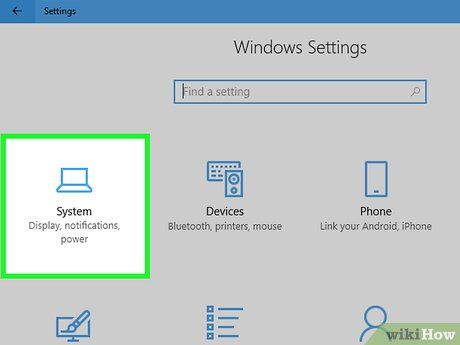
Nhấp vào System (Hệ thống). Tùy chọn này nằm cạnh biểu tượng máy tính xách tay trong menu Windows Settings.
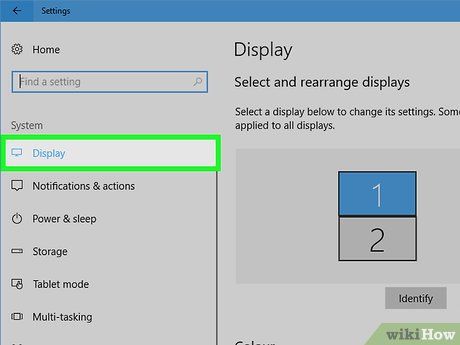
Nhấp vào Display (Màn hình). Đây là tùy chọn đầu tiên trong thanh bên trái của menu. Cài đặt màn hình sẽ hiển thị ngay lập tức.
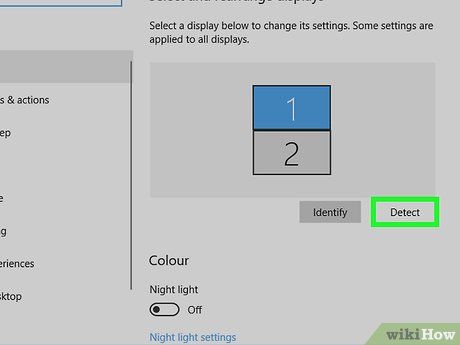
Cuộn xuống và nhấp vào Detect (Phát hiện). Tùy chọn này nằm ở cuối mục Cài đặt Hiển thị. Windows sẽ tự động phát hiện tất cả các màn hình đang kết nối.
- Nếu cần, hãy điều chỉnh độ phân giải để tối ưu hóa hiển thị trên TV. Đối với HDTV, chọn 1920 x 1080 trong menu "Resolution" (Độ phân giải). Với TV 4K, hãy chọn 3840 x 2160 hoặc độ phân giải cao nhất có sẵn.
Lời Khuyên Hữu Ích
- Nếu âm thanh phát ra từ loa máy tính thay vì TV, hãy mở Control Panel, chọn Sound (Âm thanh) và tìm TV trong tab playback. Nếu TV không xuất hiện, nhấp chuột phải vào khoảng trống và chọn Show Disabled Devices (Hiển thị thiết bị bị vô hiệu hóa) để kích hoạt TV.
Du lịch
Ẩm thực
Khám phá
Đi Phượt
Vẻ đẹp Việt Nam
Chuyến đi
Có thể bạn quan tâm

Top 10 Thi phẩm xuất sắc nhất ca ngợi vẻ đẹp Hòa Bình

Top 10 truyện ngôn tình thanh mai trúc mã đáng đọc nhất

Top 8 thương hiệu tăm bông vệ sinh tai an toàn và được ưa chuộng nhất hiện nay

Top 10 dòng sơn nội thất chất lượng hàng đầu hiện nay

Top 10 Áng thơ đặc sắc nhất ngợi ca vẻ đẹp Bình Thuận


